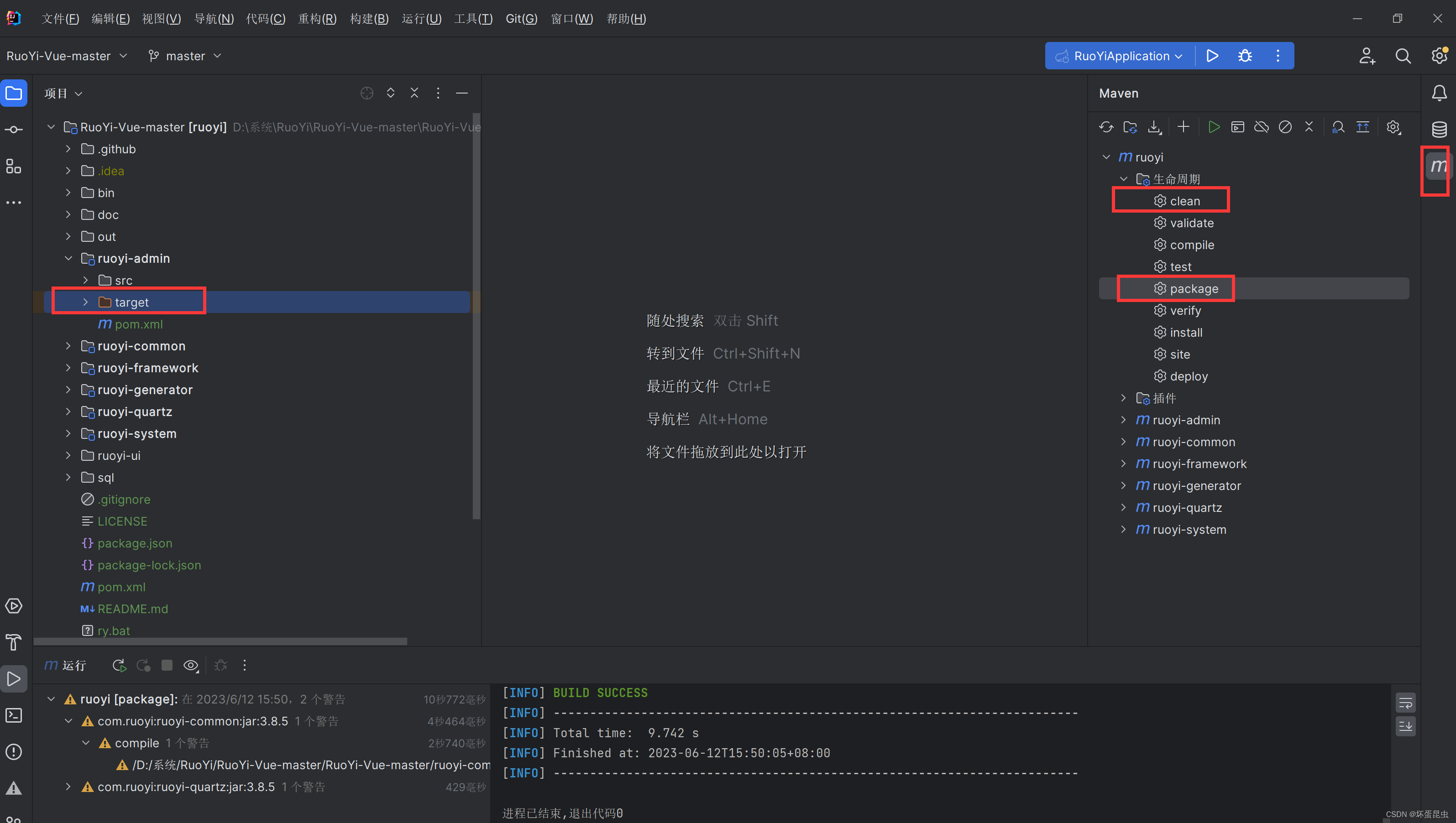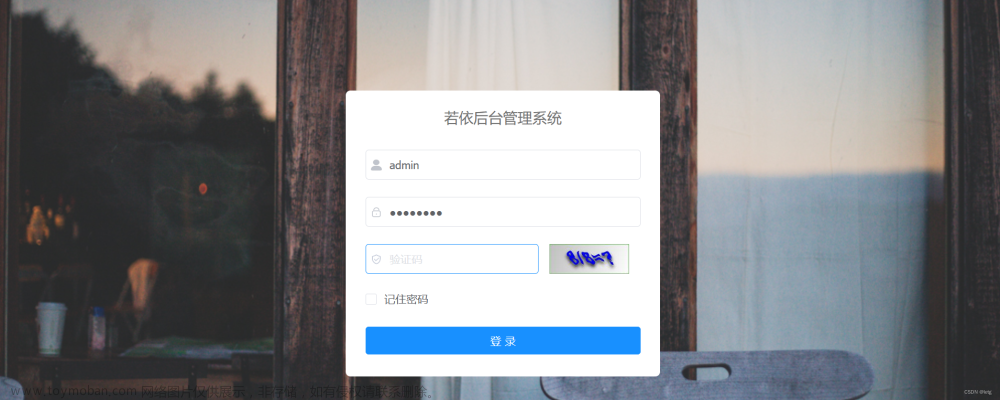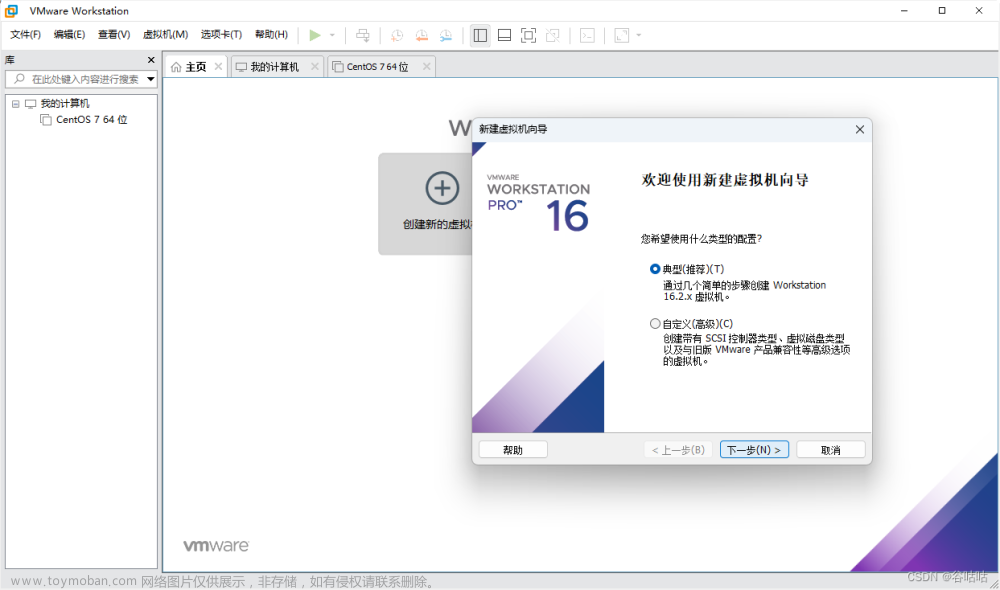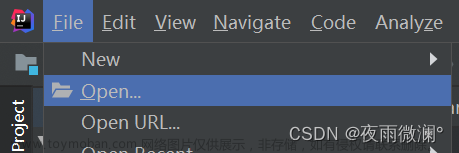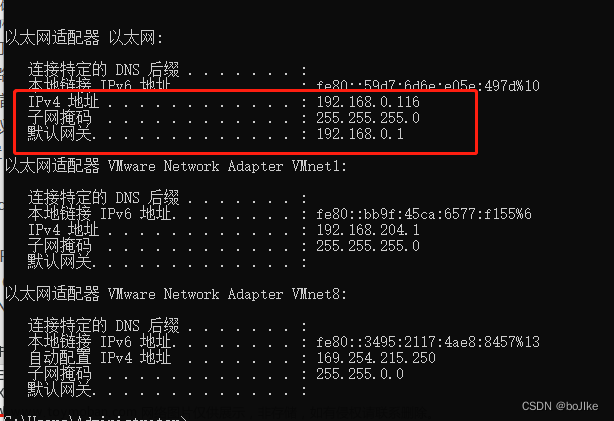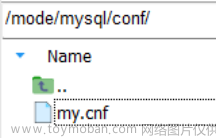目录
一、搭建局域网
1.1、介绍前后端项目搭建
1.2、操作
二、安装redis
测试
三、安装Mysql
检查
远程连接
注意:0- 1-工具原因,复制进去记得删除编辑
工具测试
四、部署后端服务
4.1、创建数据库
4.2、使用Dockerfile自定义镜像
测试
测试
五、前端部署
5.1、nginx部署
分析nginx.conf
5.2、具体步骤
运行启动容器
位置解释
切换目录
解压
测试
一、搭建局域网
1.1、介绍前后端项目搭建

需要4台服务器,在同一个局域网中
1.2、操作
# 搭建net-ry局域网,用于部署若依项目 net-ry:名字
docker network create net-ry --subnet=172.68.0.0/16 --gateway=172.68.0.1
#查看
docker network ls 

能不能访问分为2种情况:
一、如果项目部署完上线了,外部不能访问内部
二、部署的时候是应该能访问的,需要看Mysql等是否安装好,防火墙应该关闭,来调试问题
#查看防火墙状态
systemctl status firewalld
#关闭防火墙
systemctl stop firewalld
#启动docker
systemctl restart docker 
# 注意1:关闭宿主机的防火墙,否者容器内部的MySQL、redis等服务,外部访问不了;开放端口3306、6379端口也没用。
# 注意2:关闭防火墙后必须重启docker,否者出现如下错误
docker: Error response from daemon: driver failed programming external connectivity on endpoint ruoyi-admin (399a34630e6ef8e4ed7cf20d46b9654c8d535d0fe44ceadebf8bd605d3da35b8): (iptables failed: iptables --wait -t nat -A DOCKER -p tcp -d 0/0 --dport 8080 -j DNAT --to-destination 172.68.0.4:8080 ! -i br-c34635070c6f: iptables: No chain/target/match by that name.
参考链接:https://blog.csdn.net/xiegongmiao/article/details/128409967
二、安装redis
#创建两个目录
mkdir -p /data/redis/{conf,data}
#
cd /data/redis/conf
ll
cd conf

进入刚刚创建的conf目录,上传文件

#上传redis.conf文件到/data/redis/conf文件夹中
# bind 0.0.0.0 充许任何主机访问
# daemonize no 因为用的是容器,Redis装在容器里面,不影响输入命令
# requirepass sasa 用户密码sasaredis.conf修改
1. 允许redis外地连接
#bind 127.0.0.1改成为
bind 0.0.0.0
2. 开启redis验证(可选)
requirepass sasa
3. 开启redis数据持久化(可选)
appendonly yes
docker run -itd --name zking-redis -p 6379:6379 \
-v /data/redis/conf/redis.conf:/etc/redis/redis.conf \
-v /data/redis/data:/data \
--privileged=true --restart=always \
--network net-ry redis \
redis-server /etc/redis/redis.conf 
id启动 容器不进入
zking-redis 名字
-p 6379:6379 \ 映射端口
-v 挂载
-v /data/redis/data:/data \ 缓存数据
--privileged=true --restart=always \ 给最高权限1. --privileged=true :让容器root用户拥有最高权限,否则可能会出现权限不够错误
2. redis-server /etc/redis/redis.conf:容器启动时执行的命令及读取的配置
3. redis-6.2.6.tar.gz压缩包中找到redis.conf官方配置文件
4. 在hub.docker.com中找到启动redis方式
测试
#进入容器
docker exec -it zking-redis /bin/bash
#
whereis redis-cli
cd /usr/local/bin
ls
redis-cli
ping
三、安装Mysql
#退出程序
exit
#退出容器
Ctrl+P+Q
# 1.创建文件夹
mkdir -p /data/mysql/{conf,data}

#进入conf
cd /data/mysql/conf/
# 2.上传my.cnf文件到/data/mysql/conf文件夹中 
#将my2.cnf修改好在Linux中重命名为my.cnf
mv my2.cnf my.cnf
修改官方my.cnf
#运行mysql5.7,注意有单独的mysql镜像 docker run --name=mysql1 -d mysql/mysql-server:5.7 #进入容器查看/etc/my.cnf文件,修改my.cnf文件,让其支持中文查看mysql数据保存位置
cd /var/lib/mysql>1. 设置密码
-e MYSQL_ROOT_PASSWORD=sasa:设置root的密码
3.启动MySQL容器服务
docker run -d --name zking-mysql --network net-ry \
-v /data/mysql/conf/my.cnf:/etc/my.cnf \
-v /data/mysql/data:/var/lib/mysql \
--privileged=true --restart=always \
-e MYSQL_ROOT_PASSWORD=sasa -p 3306:3306 \
mysql/mysql-server:5.7
等待时间有点久
检查
docker ps
远程连接
# 进入容器
docker exec -it zking-mysql /bin/bash
# 登录
mysql -u root -p;
# 创建用户及授权
grant all privileges on *.* to root@'%' identified by 'sasa' with grant option;
# 刷新权限
flush privileges;
注意:0- 1-工具原因,复制进去记得删除
工具测试

四、部署后端服务
4.1、创建数据库

运行sql文件

4.2、使用Dockerfile自定义镜像
# 1.构建Dockerfile镜像
1)切换到家目录
cd ~
#新建文件夹
mkdir ruoyi-admin
#切进去
cd ruoyi-admin
2)上传ruoyi-admin.jar到Dockerfile_ruoyi-admin文件所在目录


#重命名
mv Dockerfile_ruoyi-admin Dockerfile
4)ruoyi-admin为镜像名称,开始制作镜像
docker build -t ruoyi-admin .
测试
docker images
#运行容器
docker run -itd --name ruoyi-admin --network net-ry -p 8080:8080 ruoyi-admin
docker ps
#进入容器
docker exec -it ruoyi-admin /bin/bash
#查看日志
cd /home/ruoyi/logs/
ls -l

测试

五、前端部署
5.1、nginx部署
分析nginx.conf

5.2、具体步骤
# 1.创建目录
mkdir -p /data/nginx/{conf,html}
# 2.切换到conf目录
cd /data/nginx/conf/
#3上传nginx.conf至/data/nginx/conf文件夹中
运行启动容器
docker run -itd --name zking-nginx --network net-ry -p 80:80 \
-v /data/nginx/conf/nginx.conf:/etc/nginx/nginx.conf \
-v /data/nginx/html:/usr/share/nginx/html \
--privileged=true --restart=always \
nginx
位置解释

切换目录
cd /data/nginx/html/
上传项目

解压
#下载解压命令
yum install -y unzip
#输入解压命令dist.zip压缩包名字
unzip dist.zip

测试
去浏览器输入ip
因为前端是80所有后面不需要带端口,直接IP就可以了

点击登录就成功了文章来源:https://www.toymoban.com/news/detail-840454.html
 文章来源地址https://www.toymoban.com/news/detail-840454.html
文章来源地址https://www.toymoban.com/news/detail-840454.html
到了这里,关于用docker一键部署前后端分离若依系统的文章就介绍完了。如果您还想了解更多内容,请在右上角搜索TOY模板网以前的文章或继续浏览下面的相关文章,希望大家以后多多支持TOY模板网!